Jusqu'à récemment, seuls les utilisateurs d'Android étaient autorisés à coupler des appareils avec des PC Windows via l'application Phone Link, laissant les utilisateurs d'iPhone hors de vue. Mais cela a récemment changé après que Microsoft a déployé une nouvelle mise à jour pour son application Phone Link.
La mise à jour permet aux utilisateurs de lier un iPhone à un PC Windows 11. L'application Phone Link est conçue pour permettre aux utilisateurs d'accéder aux notifications, aux messages et aux photos d'un appareil mobile directement sur leur PC.
Cela signifie que les utilisateurs d'iPhone peuvent désormais accéder à iMessage sur un PC Windows. De plus, vous pouvez également passer et recevoir des appels ainsi que vérifier les notifications de votre iPhone sur votre ordinateur Windows.
Dans ce guide, nous vous montrerons comment utiliser iMessage sur Windows 11 à l'aide de l'application Microsoft Phone Link. Voici ce que vous devez faire :
Vérifications préliminaires
La possibilité de lier un iPhone à un PC Windows est actuellement limitée à un petit public puisqu'elle est encore en beta test, il faut donc faire partie du programme Windows Insider pour y accéder. La liaison téléphonique doit également être la dernière disponible dans le Microsoft Store.
Si vous ne faites pas déjà partie du programme, vous devrez rejoignez et sélectionnez une chaîne de prévisualisation que vous préférez. Vous devez également vous assurer que l'application Phone Link sur votre appareil est mise à jour vers la dernière version (1.23012.169.0 ou supérieure).
Et enfin, vous devez également vous assurer que votre PC fonctionne sur une version sous licence de Windows 11. Microsoft a indiqué qu'il est prévu de déployer progressivement cette fonctionnalité auprès d'un plus grand nombre d'utilisateurs en fonction des commentaires qu'elle reçoit des utilisateurs qui y ont déjà accès. .
Associez votre iPhone à Windows 11
Si vous avez satisfait aux exigences énumérées ci-dessus, vous pouvez procéder au jumelage de votre iPhone avec votre appareil Windows 11. Voici comment:
- Téléchargez et installez le Application Phone Link sur votre ordinateur Windows.
- Téléchargez et installez le Lien vers l'application Windows sur votre iPhone.
- Lancez le Application PhoneLink sur votre PC Windows et cliquez sur iPhone sous le Choisissez votre téléphone section. (si la catégorie iPhone est grisée, cela signifie que vous ne faites pas partie du groupe de test bêta)
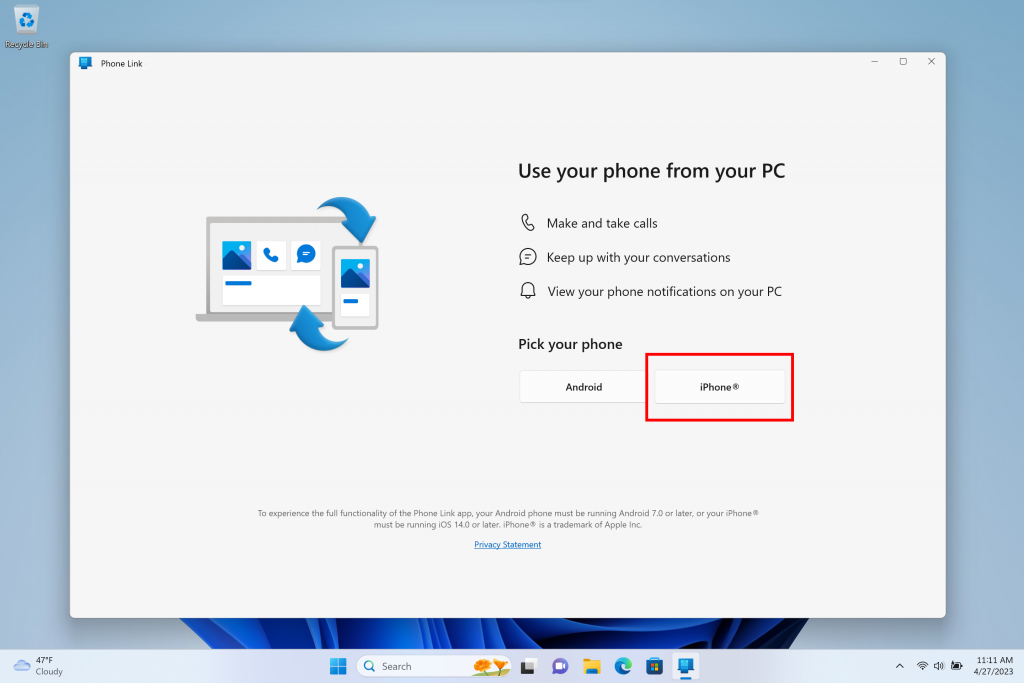
- Lancez le Lien vers l'application Windows sur votre iPhone, puis scannez le QR Code affiché sur l'écran de votre PC.
- Autoriser le Lien vers l'application Windows pour accéder au Bluetooth sur votre iPhone.
- Suivez les invites à l'écran pour vous assurer que votre iPhone se couple avec votre PC Windows 11.
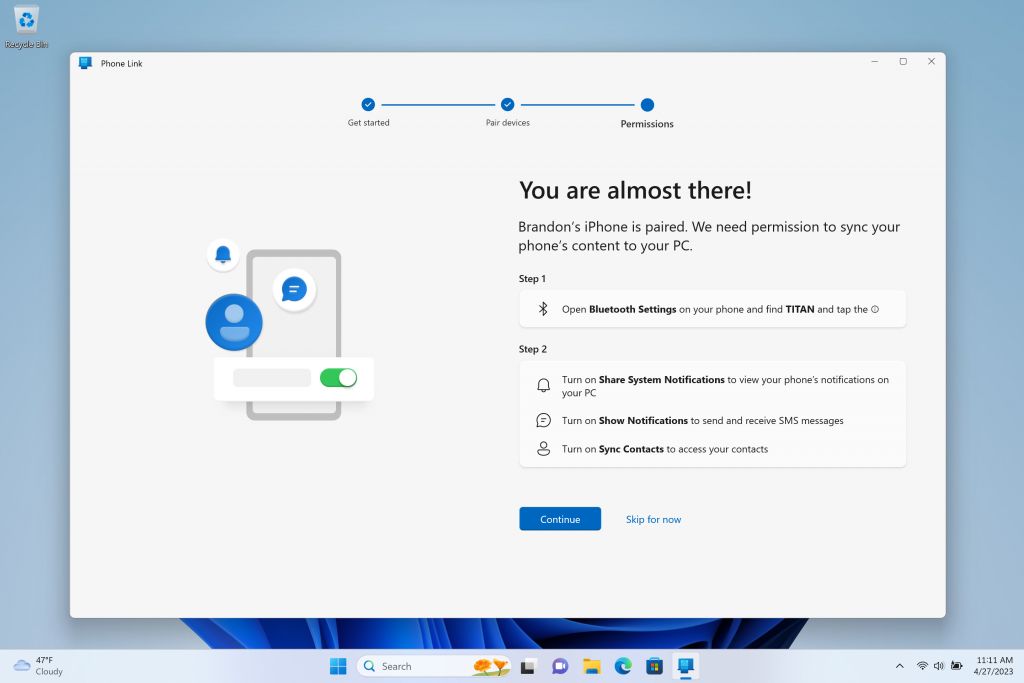
- Vous devriez maintenant pouvoir accéder aux notifications, appels, messages et contacts directement depuis votre PC Windows.
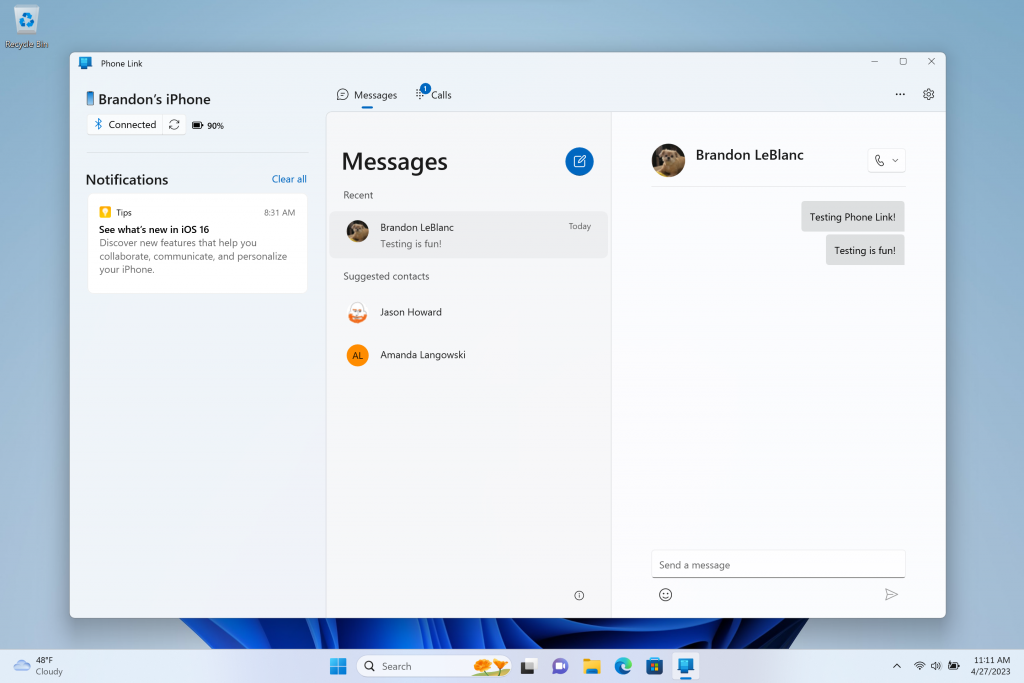
Limites
Il est très évident que la possibilité de relier votre iPhone à un PC Windows est une fonctionnalité très attendue. Cependant, il convient de noter que vous ne pourrez peut-être pas encore accéder à toutes les fonctionnalités d'iMessage que vous aimez sur votre PC.
Par exemple, la mise à jour ne prend pas en charge la messagerie de groupe, elle est actuellement limitée aux discussions en tête-à-tête. De plus, les utilisateurs ne seront pas autorisés à envoyer des images, de l'audio ou de la vidéo.
De plus, Phone Link ne pourra pas distinguer un message texte normal d'un iMessage. Cela signifie que les bulles de discussion ne seront pas classées en deux : les bulles de discussion vertes représentant les messages texte normaux et les bulles de discussion bleues représentant les messages d'iMessage.
De plus, il sera impossible de vérifier votre historique de chat. Phone Link n'affichera que les messages que vous avez envoyés et reçus pendant que vous l'utilisiez.
À ce stade, nous aimerions vous inviter à consulter notre guide expert sur la façon d'utiliser WhatsApp sur votre PC Windows. WhatsApp sur Windows est livré avec la plupart des fonctionnalités décrites ci-dessus, ce qui en fait une excellente alternative.
Si vous rencontrez des problèmes avec l'application Phone Link sur votre PC Windows, nous vous invitons à consulter notre article séparé qui vous aidera à résoudre le problème.
N'oubliez pas de consulter également notre guide détaillé expliquant comment configurer Phone Link sur votre appareil Windows et votre téléphone Android.
iMessage sous Windows 11
Espérons que si vous faites partie du groupe de test bêta, vous pouvez désormais accéder à iMessage directement depuis votre PC Windows 11, et même passer et recevoir des appels. Microsoft a promis de déployer prochainement cette fonctionnalité auprès d'un plus grand nombre d'utilisateurs, peut-être via une mise à jour Windows.
Nous nous attendons à ce que Microsoft apporte d'autres améliorations et améliorations à Phone Link dans un proche avenir. Si vous faites partie du groupe de test bêta et que vous pouvez désormais accéder à iMessage sur votre PC Windows, partagez votre expérience avec nous dans les commentaires.
